Gitblit服务器搭建和git使用教程
gitlab的使用流程

gitlab的使用流程GitLab 是一种代码托管和协作平台,旨在帮助团队在项目开发过程中更好地管理代码、进行版本控制和团队协作。
本文将介绍 GitLab 的使用流程,包括项目创建、代码提交、合并请求以及持续集成和部署的设置等方面。
一、项目创建在开始使用 GitLab 前,首先需要创建一个新项目。
用户可以通过注册一个 GitLab 账户,并在账户中创建一个新的项目。
在创建项目时,用户需要为项目指定名称、描述和可见性(公开或私有)。
还可以选择使用模板或从现有的代码库导入代码。
二、代码提交1. 克隆项目仓库:在开始编写代码前,需要将项目仓库克隆到本地计算机上。
可以使用 Git Bash 或其他 Git 客户端工具执行以下命令:```git clone <项目仓库URL>```2.创建分支:为了在不影响主分支的情况下进行新功能的开发,需要创建一个新的分支。
可以使用以下命令创建并切换到一个新的分支:```git checkout -b <分支名称>```4.添加和提交代码:将修改的文件添加到暂存区,并提交到本地仓库。
可以使用以下命令执行这些操作:```git add <文件名>```5.推送代码:将本地仓库中的代码推送到远程仓库。
可以使用以下命令执行此操作:```git push origin <分支名称>```三、合并请求当完成代码的编写和提交后,可以将分支中的代码合并到主分支或其他分支中。
这通过创建一个合并请求来实现。
1. 打开 GitLab 项目页面:在项目页面中,可以找到“Merge Requests”选项卡。
2. 创建合并请求:点击“New merge request”按钮,选择要合并的源分支和目标分支,并提供相关说明。
3.请求代码审查:合并请求创建后,团队中的其他成员将对代码进行审查和讨论,并提供反馈。
4.合并代码:如果合并请求通过审查,可以进行合并操作。
搭建自己的git 代码服务器

搭建自己的git 代码服务器git server 安装配置1、切换到root用户stevenrao@server:~$ su - root2、创建git组root@server:~$ groupadd gitroot@server:~$ groupadd user3、添加git账户root@server:~$ useradd git -g git -m -s /bin/bashroot@server:~$ usermod -G git,user git #把git同时加入git组和user组root@server:~$ passwd git #设置密码4、添加到sudoers用户中去,尽量不要用root操作root@server:~$ vim /etc/sudoers #加上下面一句gitALL=(ALL:ALL) ALLroot@server:~$ su - git #切换到git用户下工作5、安装3个软件包git@server:~$ sudo apt-get install git git-core ssh6、建立一个空白仓库git@server:~$ mkdir project.gitgit@server:~$ cd project.gitgit@server:~/project.git$ git --bareinit Initialized empty Git repository in /home/git/project.git/ 7、再添加几个账户, 本样例账户为stevenraogit@server:~/project.git$ cd ~git@server:~$ sudo useradd stevenrao -g user -m -s /bin/bash git@server:~$ sudo usermod -G git,user stevenrao #把stevenrao 同时加入git组和user组git@server:~$ sudo passwd stevenrao #设置密码8、配置stevenrao用户秘钥(秘钥生成参考后面git client 配置中的2,3步骤)git@server:~$ mkdir /home/git/.sshgit@server:~$ vim /home/git/.ssh/authorized_keyssh-rsaAAAAB3NzaC1yc2EAAAABIwAAAQEAp1s5dDRyMeY7q6 mRlQz5DbfKC/Ebtl5/gdanOaASjnNtJPULuTyVIj3UmYzZFVa VO+3yC31+cQTGWp2bXzKEuXqIUxhygvOCr+vwfRK8FrpX OLLF5WWQYd6UgpV6/6mgRPuVVDa39zqGwKEVBgoIpiV YRBSIywbO0Qf9SGQV4CevEny8aGTZCE/UHq19ec5w9jrsvij 5ztxyFlvfjIaDOb8F/b3IqZ1v5PB5UHiJaZqE0xjxFiA6wtlprkrNOQ KyBI44MCjw8P964+ED+w2I4n8TisCyok5FGBn66HzdBV591 66NZfP+4CFScO8hDXpUnWPvpgjhtWUQeYCMLUp5eQ== stevenrao@ubuntu9、配置git configgit@server:~/project.git$ vim /home/git/project.git/config[core]repositoryformatversion = 0 filemode = true bare = true (添加下面两行)[receive]denyCurrentBranch = ignore10、重启ssh服务git@server:~$ /etc/init.d/ssh restartgit client 配置(在另一台电脑上)1、安装3个软件包root@client:~$ sudo apt-get install git git-core ssh1、添加用户root@client:~$ useradd stevenrao -g user -m -s /bin/bash root@client:~$ passwd stevenrao #设置密码root@client:~$ su -u stevenrao #切换当前用户2、添加git秘钥stevenrao@client:~$ ssh-keygen -t rsaGenerating public/private rsa key pair. Enter file in which to save the key (/home/stevenrao/.ssh/id_rsa): (直接回车)Created directory '/home/stevenrao/.ssh'.Enter passphrase (empty for no passphrase): (输入密码)Enter same passphrase again: (再次确认密码)Your identification has been saved in/home/stevenrao/.ssh/id_rsa.Your public key has been saved in/home/stevenrao/.ssh/id_rsa.pub.The key fingerprint is:e8:6a:dd:2d:34:57:44:a5:61:65:75:c4:89:f2:f6:e4 stevenrao@clientThe key's randomart image is:+--[ RSA 2048]----+| .+o=+=|| o.= .o|| .+ || . .o . || . S .. + || . o . E || ..o + || ... o . || .. . |+-----------------+stevenrao@client:~$ ls -al .ssh/total 16drwx------ 2 stevenrao user 4096 2014-09-28 06:51 .drwxr-xr-x 3 stevenrao user 4096 2014-09-28 06:50 ..-rw------- 1 stevenrao user 1751 2014-09-28 06:51 id_rsa-rw-r--r-- 1 stevenrao user 398 2014-09-28 06:51 id_rsa.pub 2、查看公钥stevenrao@client:~$ cat .ssh/id_rsa.pubssh-rsaAAAAB3NzaC1yc2EAAAABIwAAAQEAp1s5dDRyMeY7q6 mRlQz5DbfKC/Ebtl5/gdanOaASjnNtJPULuTyVIj3UmYzZFVa VO+3yC31+cQTGWp2bXzKEuXqIUxhygvOCr+vwfRK8FrpX OLLF5WWQYd6UgpV6/6mgRPuVVDa39zqGwKEVBgoIpiV YRBSIywbO0Qf9SGQV4CevEny8aGTZCE/UHq19ec5w9jrsvij5ztxyFlvfjIaDOb8F/b3IqZ1v5PB5UHiJaZqE0xjxFiA6wtlprkrN OQKyBI44MCjw8P964+ED+w2I4n8TisCyok5FGBn66HzdBV 59166NZfP+4CFScO8hDXpUnWPvpgjhtWUQeYCMLUp5eQ == stevenrao@client3、初始化,添加test.txt文件到git仓库中去stevenrao@client:~$ mkdir /home/stevenrao/test_proj stevenrao@client:~$ cd /home/stevenrao/test_proj stevenrao@client:~/test_proj$ echo "test git by stevenrao v1.0" > test.txtstevenrao@client:~/test_proj$ git init Initialized empty Git repository in /home/stevenrao/test_proj/.git/stevenrao@client:~/test_proj$ git add .stevenrao@client:~/test_proj$ git commit -m 'initial commit' stevenrao@client:~/test_proj$ git remote add origin stevenrao@172.19.44.7:/home/git/project.gitstevenrao@client:~/test_proj$ git push origin master stevenrao@client:~/test_proj$ git push origin master4、配置客户端操作账户stevenrao@client:~$ git config --global "stevenrao" stevenrao@client:~$ git config --global user.email "stevenrao@"5、修改继续提交stevenrao@client:~/test_proj$ vim test.txttest git by stevenrao v1.1stevenrao@client:~/test_proj$ git commit -m "1.1" test.txt stevenrao@client:~/test_proj$ git push。
gitlab基本操作

gitlab基本操作GitLab是一款用于项目管理的开源平台,它提供了基于Git的版本控制、CI/CD、代码审查等功能。
在使用GitLab时,我们需要了解一些基本操作,以便更好地管理项目。
一、创建项目在GitLab中,我们可以通过以下步骤创建项目:1. 登录GitLab账号并进入首页;2. 点击页面右上角的“New Project”按钮;3. 在“Create a new project”页面中填写项目名称、描述等信息;4. 选择公开或私有等访问权限;5. 点击“Create project”按钮。
二、代码管理1. 克隆代码在GitLab中,我们可以通过以下步骤克隆代码:1. 进入项目页面;2. 点击“Clone”按钮,获取代码仓库地址;3. 在本地环境使用git clone命令克隆代码。
2. 提交代码在GitLab中,我们可以通过以下步骤提交代码:1. 在本地环境修改代码;2. 使用git add命令将修改后的文件添加到暂存区;3. 使用git commit命令提交代码,并添加提交信息;4. 使用git push命令将代码推送到GitLab服务器。
3. 分支管理在GitLab中,我们可以通过以下步骤创建分支:1. 进入项目页面;2. 点击“New branch”按钮;3. 填写分支名称等信息;4. 点击“Create branch”按钮。
在GitLab中,我们可以通过以下步骤合并分支:1. 进入项目页面;2. 点击“Merge request”按钮;3. 选择需要合并的源分支和目标分支;4. 填写合并请求信息;5. 点击“Submit merge request”按钮。
三、CI/CD在GitLab中,我们可以通过以下步骤配置CI/CD:1. 进入项目页面;2. 点击“CI/CD”按钮;3. 配置.gitlab-ci.yml文件;4. 提交修改后的.gitlab-ci.yml文件。
四、代码审查在GitLab中,我们可以通过以下步骤进行代码审查:1. 进入项目页面;2. 点击“Merge request”按钮;3. 选择需要审查的分支;4. 填写审查信息;5. 点击“Submit merge request”按钮。
git使用流程

git使用流程Git使用流程。
Git是一款分布式版本控制系统,它可以帮助开发人员更好地管理代码,协作开发,跟踪代码变更等。
在实际开发中,熟练掌握Git的使用流程对于团队的协作和项目的管理都非常重要。
下面将介绍Git的基本使用流程,希望能够帮助大家更好地理解和使用Git。
1. 创建仓库。
首先,我们需要在本地或者远程服务器上创建一个Git仓库。
在本地创建仓库可以使用git init命令,在远程服务器上创建仓库可以使用git clone命令。
创建仓库之后,我们就可以开始在仓库中进行代码的管理和版本控制了。
2. 添加文件。
在Git仓库中,我们可以使用git add命令来添加文件到暂存区。
暂存区是Git仓库中的一个重要概念,它可以暂时存放我们需要提交的文件,等待我们执行git commit命令将文件提交到仓库中。
3. 提交文件。
当我们将文件添加到暂存区之后,就可以使用git commit命令将文件提交到仓库中了。
在提交文件时,我们可以附上一些注释,说明这次提交的目的和内容,这样可以方便其他人阅读和理解我们的提交记录。
4. 分支管理。
在Git中,分支是一个非常重要的概念。
我们可以使用git branch命令来创建新的分支,使用git checkout命令来切换分支,使用git merge命令来合并分支等。
通过合理地管理分支,我们可以更好地进行并行开发,提高团队的工作效率。
5. 远程同步。
在多人协作开发的情况下,我们通常会使用远程仓库来进行代码的同步和共享。
我们可以使用git remote命令来管理远程仓库,使用git fetch命令来从远程仓库获取最新的代码,使用git push命令将本地代码推送到远程仓库,使用git pull命令从远程仓库拉取最新的代码等。
6. 解决冲突。
在多人协作开发的过程中,可能会出现代码冲突的情况。
当我们在合并分支或者拉取代码时遇到冲突,我们可以使用git diff命令来查看冲突的具体内容,然后手动解决冲突,最后再提交解决冲突后的代码。
git的使用流程
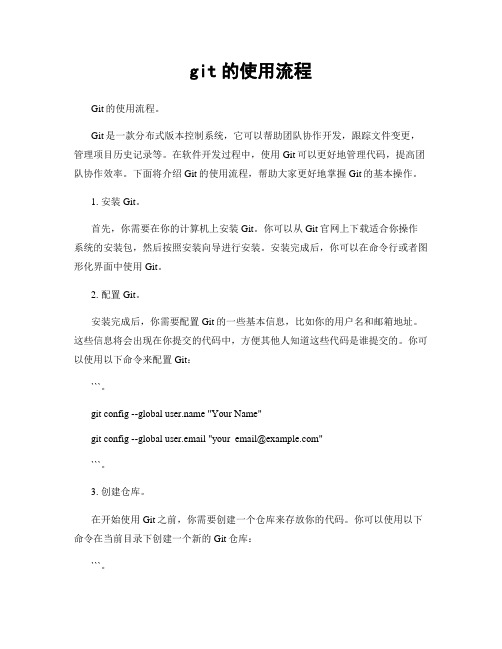
git的使用流程Git的使用流程。
Git是一款分布式版本控制系统,它可以帮助团队协作开发,跟踪文件变更,管理项目历史记录等。
在软件开发过程中,使用Git可以更好地管理代码,提高团队协作效率。
下面将介绍Git的使用流程,帮助大家更好地掌握Git的基本操作。
1. 安装Git。
首先,你需要在你的计算机上安装Git。
你可以从Git官网上下载适合你操作系统的安装包,然后按照安装向导进行安装。
安装完成后,你可以在命令行或者图形化界面中使用Git。
2. 配置Git。
安装完成后,你需要配置Git的一些基本信息,比如你的用户名和邮箱地址。
这些信息将会出现在你提交的代码中,方便其他人知道这些代码是谁提交的。
你可以使用以下命令来配置Git:```。
git config --global "Your Name"gitconfig--globaluser.email"**********************"```。
3. 创建仓库。
在开始使用Git之前,你需要创建一个仓库来存放你的代码。
你可以使用以下命令在当前目录下创建一个新的Git仓库:```。
git init。
```。
如果你想克隆一个已有的仓库,你可以使用以下命令:```。
git clone <仓库地址>。
```。
4. 添加文件。
在你的项目中添加新文件或者修改已有文件后,你需要告诉Git哪些文件是需要跟踪的。
你可以使用以下命令将文件添加到暂存区:```。
git add <文件名>。
```。
如果你想将所有文件都添加到暂存区,你可以使用以下命令:```。
git add .```。
5. 提交更改。
当你的文件都添加到暂存区后,你可以使用以下命令将这些更改提交到仓库:```。
git commit -m "提交说明"在提交说明中,你需要简要描述这次提交的内容,方便其他人阅读你的提交记录。
6. 查看提交历史。
gitlab使用详解
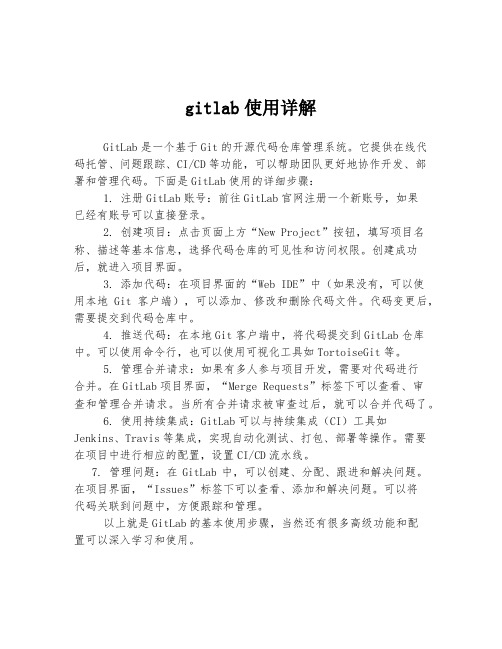
gitlab使用详解GitLab是一个基于Git的开源代码仓库管理系统。
它提供在线代码托管、问题跟踪、CI/CD等功能,可以帮助团队更好地协作开发、部署和管理代码。
下面是GitLab使用的详细步骤:1. 注册GitLab账号:前往GitLab官网注册一个新账号,如果已经有账号可以直接登录。
2. 创建项目:点击页面上方“New Project”按钮,填写项目名称、描述等基本信息,选择代码仓库的可见性和访问权限。
创建成功后,就进入项目界面。
3. 添加代码:在项目界面的“Web IDE”中(如果没有,可以使用本地Git客户端),可以添加、修改和删除代码文件。
代码变更后,需要提交到代码仓库中。
4. 推送代码:在本地Git客户端中,将代码提交到GitLab仓库中。
可以使用命令行,也可以使用可视化工具如TortoiseGit等。
5. 管理合并请求:如果有多人参与项目开发,需要对代码进行合并。
在GitLab项目界面,“Merge Requests”标签下可以查看、审查和管理合并请求。
当所有合并请求被审查过后,就可以合并代码了。
6. 使用持续集成:GitLab可以与持续集成(CI)工具如Jenkins、Travis等集成,实现自动化测试、打包、部署等操作。
需要在项目中进行相应的配置,设置CI/CD流水线。
7. 管理问题:在GitLab中,可以创建、分配、跟进和解决问题。
在项目界面,“Issues”标签下可以查看、添加和解决问题。
可以将代码关联到问题中,方便跟踪和管理。
以上就是GitLab的基本使用步骤,当然还有很多高级功能和配置可以深入学习和使用。
gitlab 使用说明和常用命令

gitlab 使用说明和常用命令(最新版)目录一、GitLab 简介二、GitLab 安装与配置1.系统要求与安装2.换行符兼容3.浏览器推荐4.Git 所须软件三、Omnibus GitLab 使用说明1.Omnibus GitLab 简介2.Omnibus GitLab 安装与配置四、GitLab 常用命令1.gitlab-ctl 命令2.GitLab 组件状态查看3.服务启动与重启4.服务停止与日志查看5.配置文件生效五、总结正文一、GitLab 简介GitLab 是一个基于 Git 的开源协作平台,可以用于管理代码、合并请求、跟踪问题和进度等。
GitLab 提供了类似于 Github 的功能,但同时也支持私有仓库,并且可以自建服务器进行部署。
这使得 GitLab 在企业内部使用场景下具有更高的灵活性和安全性。
二、GitLab 安装与配置1.系统要求与安装GitLab 对系统的要求相对较低,一般而言,Linux 和 Windows 系统均可运行。
在安装之前,请确保系统已更新并卸载了其他可能冲突的软件。
2.换行符兼容在安装完 Git 后,立即在命令行中执行以下命令以保证换行符的兼容性:```git config --global core.autocrlf false```否则,Git 会默认根据当前系统修改换行符风格,这可能导致在跨平台协作时出现不一致的情况。
3.浏览器推荐在访问 GitLab 时,推荐使用 Chrome、Firefox、Safari、Opera 或IE10 以上的浏览器,以获得最佳的性能和用户体验。
4.Git 所须软件在 Windows 系统上,建议使用 MSYS Git 或 TortoiseGit。
请注意,TortoiseGit 需要选择与操作系统相同的位数版本。
三、Omnibus GitLab 使用说明1.Omnibus GitLab 简介Omnibus GitLab 是一个为 GitLab 创建的特定于平台的可下载软件包,它可以让你在单个机器上轻松部署多个 GitLab 实例。
gitblit web使用说明

1.登录系统
用浏览器登陆系统: http://192.168.140.187:7070/,使用帐号和密码登录。
2.创建Gitblit版本库
Step1) 使用系统管理员账号登陆,并点击“创建版本库”
Step2) 然后按要求填入以下信息
可以给项目分组,那么在名称哪里填写:ai/alpha-mao
表示项目alpha-mao属于ai分组,
对于项目名称我们一般采用全小写,中间用分隔符“-”分离单词
注意,为了保证代码的安全,我们选择第四个:限制查看,克隆及推送,只有加入项目组的人才能够查看项目。
不像github,匿名用户可以查看克隆开源代码,一般创业团队的代码都是保密。
其他信息可以不用填写,下面会告诉你怎么推送新代码到服务器。
然后点击下面“创建”,
Step3) 设置项目权限
当项目创建后,点击版本库又上角的“编辑”按钮
Step4)设置团队及用户权限
注意:请一定要点击“添加”按钮
Step5)添加成功后,点击保存按钮
注意,团队权限只有能够查看克隆推送的权限,但是没有创建,修改分支(branch)的权限我们这里设置了一个项目管理员:他除了有查看克隆推送的权限,还有创建分支的权限。
在后面我们会看到lan.zhou这个用户能够直接在服务器上创建dev分支。
到此我们创建了一个新的版本库,下面等待lan.zhou这个用户上传最初始的代码,然后团队里面的别人就可以克隆使用。
gitlab 管理操作手册

gitlab 管理操作手册GitLab 是一个基于 Git 的版本控制系统,可用于代码仓库的管理和团队的协作。
本手册将针对 GitLab 的管理操作进行详细介绍。
一、创建项目在 GitLab 上创建项目有以下几个步骤:1. 登录 GitLab 平台;2. 点击页面上的 "New project";3. 在弹出的对话框中填写项目的名称、描述和可见性等信息;4. 点击 "Create project" 完成项目的创建。
二、管理项目1. 项目设置项目创建完成后,可以根据需要进行项目设置的调整。
进入项目页面后,点击 "Settings",可以进行诸如修改项目名称、描述、访问权限和合并请求设置等操作。
2. 添加成员在项目设置中,可以通过 "Members" 选项来添加成员。
点击 "New member",填写成员的用户名和权限等信息,即可邀请新成员加入项目。
3. 代码管理GitLab 提供了强大的代码管理功能,开发人员可以通过以下步骤进行代码管理:- 克隆仓库:在项目页面点击 "Clone" 按钮,复制仓库的地址,使用Git 命令进行代码克隆;- 新建分支:为了进行功能开发或修复 Bug,可以先创建一个新分支;- 提交变更:在本地修改代码后,使用 Git 命令将变更提交到本地分支;- 同步代码:将本地分支的变更推送到 GitLab 服务器,使用命令`git push`;- 创建合并请求:在变更推送到 GitLab 后,可以通过创建合并请求的方式将代码合并到主分支;- 审核合并请求:项目成员可以对合并请求进行评论、审查,并决定是否将其合并到主分支。
三、问题跟踪和项目计划GitLab 提供了问题跟踪和项目计划功能,方便团队协作和任务管理。
1. 创建问题:在项目页面点击 "Issues",然后点击 "New Issue",填写问题的标题和描述等信息;2. 分配问题:可以将问题指派给具体的成员,以便进行处理;3. 关联合并请求:在问题页面,可以关联相关的合并请求,以便追踪问题与代码的关联;4. 创建项目计划:在项目页面点击 "Issues",然后点击 "Boards" -> "Create new board",创建项目计划并进行任务管理。
GIT使用入门详细教程

GIT使用入门详细教程GIT是一款免费、开源的分布式版本控制系统,它凭借其高效、灵活和易用的特点,成为程序员必备的工具之一、本文将为你介绍GIT的基本使用方法,让你能够快速入门。
一、安装GIT二、配置GIT安装完成后,我们需要对GIT进行一些全局配置,以便于我们的使用。
在命令行工具中,输入以下命令:git config --global "Your Name"三、创建仓库仓库是GIT用来存储代码的地方,同时也是团队协作的基础。
在命令行工具中,进入你要创建仓库的目录,并输入以下命令:git init这样就创建了一个空的仓库。
你也可以使用以下命令来克隆一个已存在的仓库到本地:git clone <仓库地址>四、基本操作1.文件状态通过以下命令可以查看当前仓库中的文件状态:git status2.添加文件将文件添加到仓库中,使用以下命令:git add <文件名>如果要添加当前目录下的所有文件,可以使用:git add .3.提交修改提交修改,使用以下命令:其中,提交信息应该简明扼要地描述你的修改内容,方便他人理解。
4.查看提交历史查看提交历史,使用以下命令:git log5.分支管理GIT的分支功能非常强大,它可以帮助你在多个任务之间切换,并且不影响其他分支的代码。
以下是分支管理的基本命令:- 创建分支:git branch <分支名>- 切换分支:git checkout <分支名>- 合并分支:git merge <分支名>- 删除分支:git branch -d <分支名>五、远程仓库GIT可以非常方便地与远程仓库进行协作。
以下是与远程仓库相关的基本命令:1.添加远程仓库:git remote add origin <仓库地址>2.推送到远程仓库:git push -u origin <分支名>3.从远程仓库拉取代码:git pull origin <分支名>4.克隆远程仓库:git clone <仓库地址>六、使用.gitignore文件有时候我们希望忽略一些文件或文件夹不进行版本控制,可以在仓库根目录下创建一个名为.gitignore的文件,并在其中指定要忽略的文件或文件夹。
Gitblit服务器搭建和git使用教程
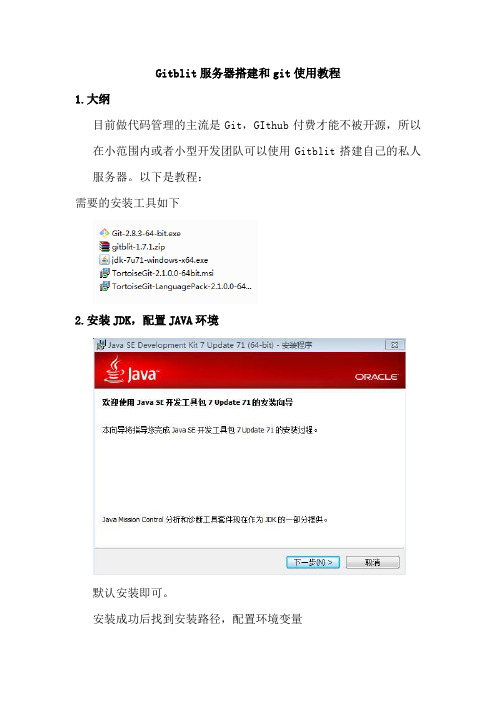
Gitblit服务器搭建和git使用教程1.大纲目前做代码管理的主流是Git,GIthub付费才能不被开源,所以在小范围内或者小型开发团队可以使用Gitblit搭建自己的私人服务器。
以下是教程:需要的安装工具如下2.安装JDK,配置JAVA环境默认安装即可。
安装成功后找到安装路径,配置环境变量右击计算机-->属性-->高级系统配置,点开后环境变量下面的系统变量新建确定保存后CMD一下,输入JAVAC回车,如下图所示则环境配置成功3.Gitblit服务器搭建去官网/下载最新的压缩包,并在Windows 上搭建1)下载2)解压到合适的目录下,如:3)创建一个目录来存放代码库: E:/GitRepository4)修改data目录下的gitblit.propertiesE:\Gitblit\gitblit-1.7.1\data \gitblit.properties添加红色部分## GITBLIT.PROPERTIES## Define your custom settings in this file and/or include settings defined in# other properties files.## Include Gitblit's 'defaults.properties' within your configuration.## NOTE: Gitblit will not automatically reload "included" properties. Gitblit# only watches the 'gitblit.properties' file for modifications.## Paths may be relative to the ${baseFolder} or they may be absolute.## COMMA-DELIMITED# SINCE 1.7.0include = defaults.properties## Define your overrides or custom settings below## Base folder for repositories.# This folder may contain bare and non-bare repositories but Gitblit will only # allow you to push to bare repositories.# Use forward slashes even on Windows!!# e.g. c:/gitrepos## SINCE 0.5.0# RESTART REQUIRED# BASEFOLDERgit.repositoriesFolder = E:\Workspace# Standard http port to serve. <= 0 disables this connector.# On Unix/Linux systems, ports < 1024 require root permissions.# Recommended value: 80 or 8080## SINCE 0.5.0# RESTART REQUIREDserver.httpPort = 1000# Secure/SSL https port to serve. <= 0 disables this connector.# On Unix/Linux systems, ports < 1024 require root permissions.# Recommended value: 443 or 8443## SINCE 0.5.0# RESTART REQUIREDserver.httpsPort = 1001# Specify the interface for Jetty to bind the standard connector.# You may specify an ip or an empty value to bind to all interfaces.# Specifying localhost will result in Gitblit ONLY listening to requests to# localhost.## SINCE 0.5.0# RESTART REQUIREDserver.httpBindInterface =# Specify the interface for Jetty to bind the secure connector.# You may specify an ip or an empty value to bind to all interfaces.# Specifying localhost will result in Gitblit ONLY listening to requests to # localhost.## SINCE 0.5.0# RESTART REQUIREDserver.httpsBindInterface =修改端口号http:1000;https:10015)修改根据机器架构选择对应的,我是64位的,所以选择amd64。
git 使用方法
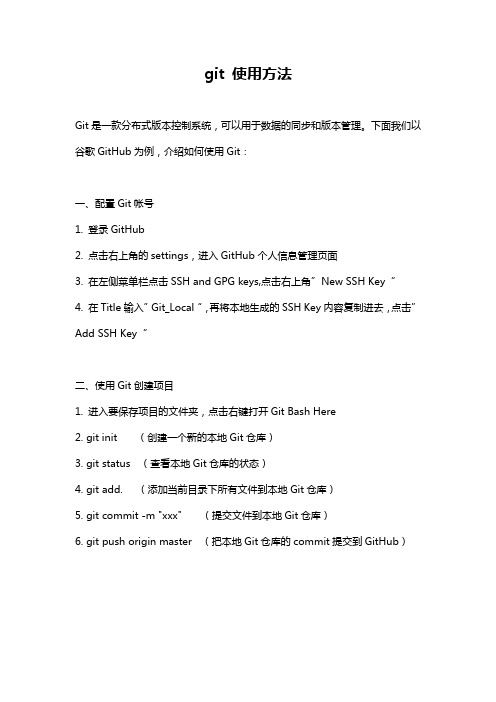
git 使用方法
Git是一款分布式版本控制系统,可以用于数据的同步和版本管理。
下面我们以谷歌GitHub为例,介绍如何使用Git:
一、配置Git帐号
1. 登录GitHub
2. 点击右上角的settings,进入GitHub个人信息管理页面
3. 在左侧菜单栏点击SSH and GPG keys,点击右上角”New SSH Key“
4. 在Title输入”Git_Local“,再将本地生成的SSH Key内容复制进去,点击”Add SSH Key“
二、使用Git创建项目
1. 进入要保存项目的文件夹,点击右键打开Git Bash Here
2. git init (创建一个新的本地Git仓库)
3. git status (查看本地Git仓库的状态)
4. git add. (添加当前目录下所有文件到本地Git仓库)
5. git commit -m "xxx" (提交文件到本地Git仓库)
6. git push origin master (把本地Git仓库的commit提交到GitHub)。
git的使用流程

git的使用流程Git的使用流程。
Git是一种分布式版本控制系统,它可以帮助团队协作开发,跟踪文件变化,管理项目历史记录等。
下面将介绍Git的使用流程,帮助大家更好地了解和使用Git。
1. 安装Git。
首先,你需要在你的计算机上安装Git。
你可以从Git官网上下载对应的安装包,然后按照安装向导进行安装。
安装完成后,你可以在命令行中输入git --version来验证Git是否安装成功。
2. 配置Git。
安装完成后,你需要配置Git的用户信息,包括用户名和邮箱。
你可以使用以下命令来配置:```。
git config --global "Your Name"gitconfig--globaluser.email"**********************"```。
这样就配置好了Git的用户信息。
3. 创建仓库。
接下来,你可以在本地创建一个Git仓库。
你可以通过以下命令来初始化一个新的Git仓库:```。
git init。
```。
这将在当前目录下创建一个新的Git仓库。
4. 添加文件。
在Git仓库中,你可以使用git add命令来添加文件到暂存区。
比如,你可以使用以下命令来添加一个文件:```。
git add filename。
```。
这将把filename文件添加到Git仓库的暂存区中。
5. 提交更改。
一旦你添加了文件到暂存区,你就可以使用git commit命令来提交更改到仓库中。
你可以使用以下命令来提交更改:```。
git commit -m "Commit message"```。
这将提交你的更改到仓库中,并附上一条提交信息。
6. 查看历史记录。
你可以使用git log命令来查看仓库的历史记录。
这将显示所有的提交记录,包括提交的作者、日期和提交信息。
7. 创建分支。
在Git中,你可以使用分支来进行并行开发。
你可以使用git branch命令来创建一个新的分支,然后使用git checkout命令来切换到新的分支。
git bundle 用法

git bundle 用法git bundle 是Git 版本控制系统的一个命令,它允许用户将一个Git仓库转换成一个单个文件,然后可以通过传递该文件来复制或推送仓库。
此功能对于处理没有网络连接或需要在多个计算机之间共享代码的情况非常实用。
在本文中,我们将一步一步地讨论git bundle 的用法、工作原理以及一些有关使用该命令的最佳实践。
1. 什么是Git Bundle首先,我们需要了解Git Bundle 是什么。
Git Bundle 是一个用于将Git仓库打包为单个文件的命令。
该文件包含Git存储库中的所有对象和引用,可以通过传递该文件来复制或推送存储库。
Git Bundle 提供了一种无需网络连接或克隆整个存储库就能传输Git存储库的方法。
它可以在本地计算机之间或通过移动存储介质(如USB驱动器)传输存储库。
2. 创建Git Bundle 文件要创建Git Bundle 文件,只需使用`git bundle create` 命令以及要创建的文件名。
以下是创建Git Bundle 文件的基本语法:git bundle create <bundle-file> <branch> [<branch>...] 假设我们要将名为`my-repo.bundle` 的Git 仓库打包,其中包含`master` 和`develop` 分支的所有提交记录。
我们可以执行以下命令:git bundle create my-repo.bundle master develop上述命令将创建名为`my-repo.bundle` 的Git Bundle 文件,并将`master` 和`develop` 分支的所有提交记录包含在其中。
3. 使用Git Bundle 文件创建Git Bundle 文件后,可以将该文件传输到其他计算机或在同一台计算机的其他目录中使用。
以下是使用Git Bundle 文件的几个常见场景:a. 克隆存储库要克隆一个Git Bundle 文件并在本地创建一个新的存储库,可以使用`git clone` 命令并把Git Bundle 文件作为`bare` 参数传递给该命令。
Gitlab使用流程及常用命令

Gitlab使用流程及常用命令GitLab是一个基于Git的版本控制系统和代码托管平台,可以帮助团队协作开发和管理项目。
下面是GitLab的使用流程及常用命令的详细介绍。
使用流程:1. 创建项目:在GitLab上创建一个新项目,可以选择从头开始创建或者导入现有的项目。
2. 克隆项目:在本地使用git命令克隆GitLab上的项目到本地开发环境。
4. 提交更改:使用git命令将代码的更改提交到本地仓库。
5. 推送更改:使用git命令将本地仓库的更改推送到GitLab上的远程仓库。
6. 合并请求:在GitLab上创建一个合并请求,请求将本地的更改合并到主分支。
7.代码审查:团队成员可以对合并请求进行审查,并提出修改意见。
8.合并更改:如果合并请求通过审查,可以将代码合并到主分支。
9. 持续集成:GitLab提供了持续集成功能,可以自动构建、测试和部署代码。
10. 项目管理:GitLab提供了项目管理功能,包括问题追踪、里程碑、讨论等。
常用命令:1. git clone <repository>:克隆远程仓库到本地。
2. git add <file>:将文件添加到暂存区。
4. git push origin <branch>:将本地仓库的更改推送到远程仓库。
5. git pull origin <branch>:将远程仓库的更改拉取到本地仓库。
6. git branch:列出本地分支。
7. git checkout <branch>:切换到指定分支。
8. git merge <branch>:将指定分支的更改合并到当前分支。
9. git status:查看仓库的当前状态。
10. git log:查看提交日志。
除了上述常用命令外,GitLab还提供了一些特定的命令和功能:1. gitlab-ci.yml:在项目根目录下创建.gitlab-ci.yml文件,配置持续集成的任务。
GitLab普通用户使用指南

GitLab普通用户使用指南GitLab是一个基于Web的Git仓库管理工具,它提供了代码托管、版本控制、问题跟踪、持续集成等一系列功能。
对于普通用户来说,GitLab提供了方便的界面和操作,让用户能够更加简单地进行版本控制和协作开发。
本文将为普通用户提供一份使用指南,帮助他们更好地使用GitLab。
一、账户注册和登录二、创建项目用户登录GitLab后,可以在主界面上看到自己的个人仪表盘。
在仪表盘上方的导航栏中,用户可以看到“+”按钮,点击该按钮可以创建新的项目。
用户需要填写项目的名称、描述和可见性等信息,并选择是否初始化一个README文件。
用户还可以选择将项目设置为私有或公开的。
三、仓库管理在项目创建完成后,用户可以进入该项目的仓库页面。
在仓库页面中,用户可以看到项目的代码库、分支和提交历史等信息。
用户可以通过点击“+”按钮来创建新的分支,也可以通过点击提交历史中的提交记录来查看具体的代码修改。
四、代码操作五、问题跟踪GitLab还提供了问题跟踪的功能,用户可以通过在项目页面中点击“问题”按钮来查看和管理项目的问题。
用户可以创建新的问题,并对问题进行分类、描述和分配等操作。
用户还可以在问题页面中查看问题的详细信息,包括问题的状态、优先级和相关的讨论等。
六、持续集成GitLab还提供了持续集成的功能,用户可以通过在项目页面中点击“CI/CD”按钮来管理项目的持续集成。
用户可以配置项目的构建和测试任务,并设置相关的触发条件和通知方式。
用户还可以查看构建和测试的历史记录,并查看具体的构建和测试结果。
七、协作开发GitLab提供了协作开发的功能,用户可以邀请其他用户加入自己的项目,并进行协作开发。
用户可以在项目页面中点击“成员”按钮来管理项目的成员。
用户可以设置成员的权限,并通过添加或删除成员来管理项目的协作开发。
八、版本控制九、安全性管理GitLab提供了安全性管理的功能,用户可以在项目页面中点击“设置”按钮来管理项目的安全性。
GitLab 用户使用手册
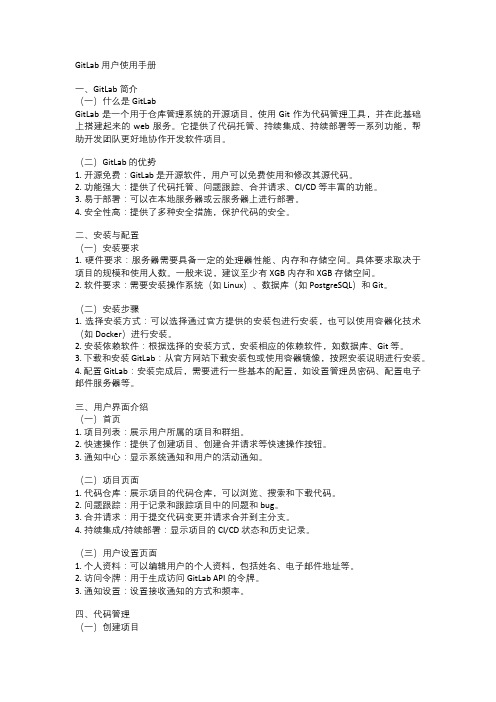
GitLab 用户使用手册一、GitLab 简介(一)什么是 GitLabGitLab 是一个用于仓库管理系统的开源项目,使用 Git 作为代码管理工具,并在此基础上搭建起来的 web 服务。
它提供了代码托管、持续集成、持续部署等一系列功能,帮助开发团队更好地协作开发软件项目。
(二)GitLab 的优势1. 开源免费:GitLab 是开源软件,用户可以免费使用和修改其源代码。
2. 功能强大:提供了代码托管、问题跟踪、合并请求、CI/CD 等丰富的功能。
3. 易于部署:可以在本地服务器或云服务器上进行部署。
4. 安全性高:提供了多种安全措施,保护代码的安全。
二、安装与配置(一)安装要求1. 硬件要求:服务器需要具备一定的处理器性能、内存和存储空间。
具体要求取决于项目的规模和使用人数。
一般来说,建议至少有 XGB 内存和 XGB 存储空间。
2. 软件要求:需要安装操作系统(如 Linux)、数据库(如 PostgreSQL)和 Git。
(二)安装步骤1. 选择安装方式:可以选择通过官方提供的安装包进行安装,也可以使用容器化技术(如 Docker)进行安装。
2. 安装依赖软件:根据选择的安装方式,安装相应的依赖软件,如数据库、Git 等。
3. 下载和安装 GitLab:从官方网站下载安装包或使用容器镜像,按照安装说明进行安装。
4. 配置 GitLab:安装完成后,需要进行一些基本的配置,如设置管理员密码、配置电子邮件服务器等。
三、用户界面介绍(一)首页1. 项目列表:展示用户所属的项目和群组。
2. 快速操作:提供了创建项目、创建合并请求等快速操作按钮。
3. 通知中心:显示系统通知和用户的活动通知。
(二)项目页面1. 代码仓库:展示项目的代码仓库,可以浏览、搜索和下载代码。
2. 问题跟踪:用于记录和跟踪项目中的问题和 bug。
3. 合并请求:用于提交代码变更并请求合并到主分支。
4. 持续集成/持续部署:显示项目的 CI/CD 状态和历史记录。
- 1、下载文档前请自行甄别文档内容的完整性,平台不提供额外的编辑、内容补充、找答案等附加服务。
- 2、"仅部分预览"的文档,不可在线预览部分如存在完整性等问题,可反馈申请退款(可完整预览的文档不适用该条件!)。
- 3、如文档侵犯您的权益,请联系客服反馈,我们会尽快为您处理(人工客服工作时间:9:00-18:30)。
Gitblit服务器搭建和git使用教程1.大纲目前做代码管理的主流是Git,GIthub付费才能不被开源,所以在小范围内或者小型开发团队可以使用Gitblit搭建自己的私人服务器。
以下是教程:需要的安装工具如下2.安装JDK,配置JAVA环境默认安装即可。
安装成功后找到安装路径,配置环境变量右击计算机-->属性-->高级系统配置,点开后环境变量下面的系统变量新建确定保存后CMD一下,输入JAVAC回车,如下图所示则环境配置成功3.Gitblit服务器搭建去官网/下载最新的压缩包,并在Windows 上搭建1)下载2)解压到合适的目录下,如:3)创建一个目录来存放代码库: E:/GitRepository4)修改data目录下的gitblit.propertiesE:\Gitblit\gitblit-1.7.1\data \gitblit.properties添加红色部分## GITBLIT.PROPERTIES## Define your custom settings in this file and/or include settings defined in# other properties files.## Include Gitblit's 'defaults.properties' within your configuration.## NOTE: Gitblit will not automatically reload "included" properties. Gitblit# only watches the 'gitblit.properties' file for modifications.## Paths may be relative to the ${baseFolder} or they may be absolute.## COMMA-DELIMITED# SINCE 1.7.0include = defaults.properties## Define your overrides or custom settings below## Base folder for repositories.# This folder may contain bare and non-bare repositories but Gitblit will only # allow you to push to bare repositories.# Use forward slashes even on Windows!!# e.g. c:/gitrepos## SINCE 0.5.0# RESTART REQUIRED# BASEFOLDERgit.repositoriesFolder = E:\Workspace# Standard http port to serve. <= 0 disables this connector.# On Unix/Linux systems, ports < 1024 require root permissions.# Recommended value: 80 or 8080## SINCE 0.5.0# RESTART REQUIREDserver.httpPort = 1000# Secure/SSL https port to serve. <= 0 disables this connector.# On Unix/Linux systems, ports < 1024 require root permissions.# Recommended value: 443 or 8443## SINCE 0.5.0# RESTART REQUIREDserver.httpsPort = 1001# Specify the interface for Jetty to bind the standard connector.# You may specify an ip or an empty value to bind to all interfaces.# Specifying localhost will result in Gitblit ONLY listening to requests to# localhost.## SINCE 0.5.0# RESTART REQUIREDserver.httpBindInterface =# Specify the interface for Jetty to bind the secure connector.# You may specify an ip or an empty value to bind to all interfaces.# Specifying localhost will result in Gitblit ONLY listening to requests to # localhost.## SINCE 0.5.0# RESTART REQUIREDserver.httpsBindInterface =修改端口号http:1000;https:10015)修改根据机器架构选择对应的,我是64位的,所以选择amd64。
保存退出6)验证服务双击7)根据主机的IP地址登录gitblit服务器http://192.168.1.254:1000/初始用户名和密码都是admin4.Gitblit配置1)管理员账号登录2)修改管理员账号密码3)添加用户为开发团队人员创建用户,只有授权用户才能进行相关操作将创建好的用户名和密码发给团队成员,让其登录服务器进去修改密码。
4)创建项目组若团队有几个项目同时进行开发,我们可以为每个项目创建该项目的团队往团队添加该团队成员,并保存5.创建Gitblit版本库1)使用系统管理员账号登录,点击“创建版本库”2)填入版本库信息为了保证代码的安全,在访问策略下选择第4个,这样只有加入该项目的人才能够查看项目。
3)设置项目权限当项目创建后,点进编辑icon设置团队及用户权限添加后保存。
这样一个可用的版本库建立完成。
6.安装Git1)去git官网下载最新安装包2)默认安装3)在命令窗口添加姓名与邮箱4)检查配置是否成功7.项目上传最初始代码本地准备1)将代码文件夹放到合适的路径下在该文件上右击,然后选择Git Bash Here(Git快捷方式)输入命令行:git init 将该文件夹设置成为本地仓库2)把该文件夹下所有文件添加到本地仓库Git add .3)提交到本地仓库Git commit -m “将初始代码提交到本地仓库”OK,项目在本地仓库已经准备好向服务器端推送了。
服务器端1)查看上传路径,用项目管理者登陆http://192.168.1.109:10002)查看刚才建立的新版本库3)上传代码(在刚才的命令终端)4)在服务器端可以看见刚被推送上去的代码文件为了项目开发,我们还需要做两件事1)创建初始tag(标签),并上传到服务器2)创建服务器的dev分支一般master分支为稳定代码,小型团队平常开发一般在另一个分支dev上,所以我们先在服务器上创建dev分支。
(只有授权的人才能创建分支)3)查看分支本地分支:git branch服务器分支: git branch -r8.团队成员的clone1)在客户端电脑建立一个合适的目录2)在该目录上右击 Git Bash Here3)从服务器clone到该目录4)在命令行进入clone下来的文件,熟悉简单的git命令Git status (查看当前你修改后还没有提交的代码文件)Git branch (查看本地的分支)Git branch -r (查看服务器上的分支)服务器上已经有了dev分支,我们在本地所进行的代码开发先推送到服务器上的分支上,由服务器管理员检查确定是否合并到主分支上。
5)创建你自己的本地开发分支一般可根据自己的项目操作命名,这里使用localdevGit branch localdev6)Check out 当前的localdev分支(将本地主分支切换到本地分支上)7)merge remote dev分支到本地local分支9.上传代码到服务器结合编译工具对代码进行开发后,我们首先提交到本地的仓库分支,然后再上传到服务器。
1)如:我在代码目录下新建一个1.txt文件Git add . (先添加到本地库)Git commit -m “添加1.txt文件”(将文件推送到本地库)2)合并服务器dev分支代码到我们localdev分支代码(首先确保当前的工作分支是localdev)*表示当前的工作分支(上图表示没有需要合并(merge)的地方,)3)更新代码到远程服务器10.开源共享,各位开发者加油11.安装小乌龟(TortoiseGit)默认安装完成后再安装中文包鼠标右击乌龟TortoiseGit -->settings-->General 选择中文,确定保存。
OK安装完成开发吧。
